Для продвинутых пользователей, имеющих опыт активного общения в Snapchat актуален вопрос – как добавить мордочки в Снэпчате. Пользовательское название «мордочки» присвоено линзоэффектам, хотя их конфигурации включают не только мордочки, но и: огонь, дым, космос, радугу, фейерверки, полную лицевую трансформацию, тематические накладки и украшения, анимационные логотипы компаний.
В активном режиме мессенджера доступны от 8 до 15 бесплатных вариантов линз. Они изменяются на ежедневной основе, некоторые исчезают, а некоторые являются долгожителями. Такая тенденция объясняется тем, что разработчики отслеживают статистику популярности и задают эффектам разный жизненный цикл.
Где взять новые эффекты? Добавить линзоэффекты можно несколькими способами:
- Выйти из аккаунта снэпчата и зайти под логином и паролем;
- Обновить мессенджер до последней версии;
- Удалить старую версию софта и установить новую.
Перезагрузка аккаунта
Иногда для изменения списка линз достаточно перезагрузить аккаунт. Пошаговая инструкция как получить обновлённые опции, приведена внизу:
- Входим в Снэпчат (как правило, повторные входы осуществляются автоматически без запроса логин-данных);
- Проводим по основному экрану пальцем сверху-вниз;
- Заходим в меню «Настройки»/ «Settings»;
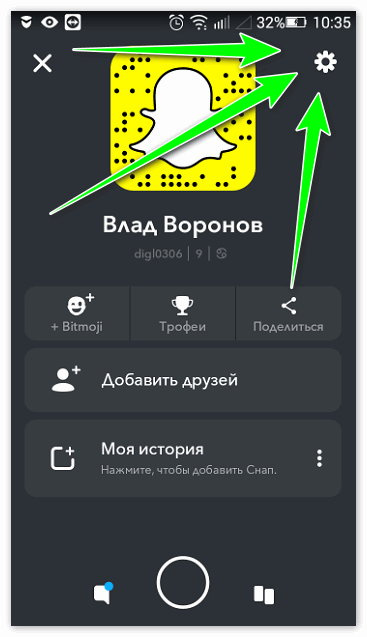
- Пролистываем список и входим в подменю «Действия с учётной записью»/ «Account actions»;
- Нажимаем действие «Выход»/ «Log Out». Мессенджер уведомит вас о выходе;
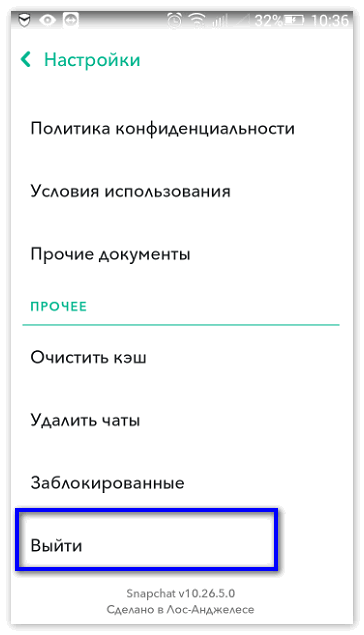
- Снова запускаем Снапчат и входим с использованием логин-данных. Проверяем, появилось ли больше линзоэффектов;
Обновление
Усовершенствование любого софта является важной составляющей его использования. Для поддержания интереса к Снапчату разработчики часто меняют линзовый набор, ориентируясь на различные сегменты пользователей: школьников, подростков, работающих людей, девушек, парней. Если вы хотите удивлять подписчиков новейшими эффектами, вам придётся регулярно обновлять установленный софт. Пошаговый алгоритм по обновлению мессенджера:
- Запускаем магазин Play Market (Android) или App Store (iOS);
- Забиваем в cтроку поиска имя Snapchat;
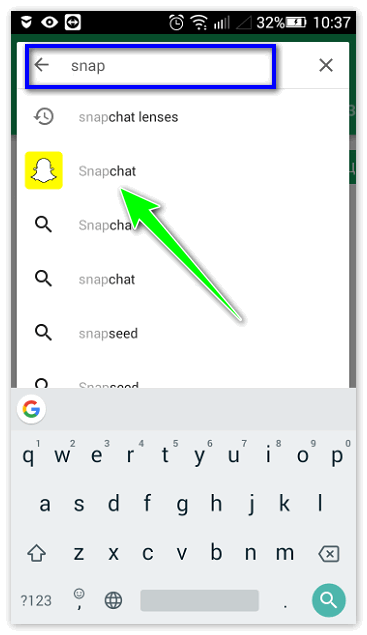
- Нажимаем на появившуюся иконку и входим в профиль Снэпчата;
- Просматриваем наличие доступных обновлений и нажимаем кнопку «Обновить»;
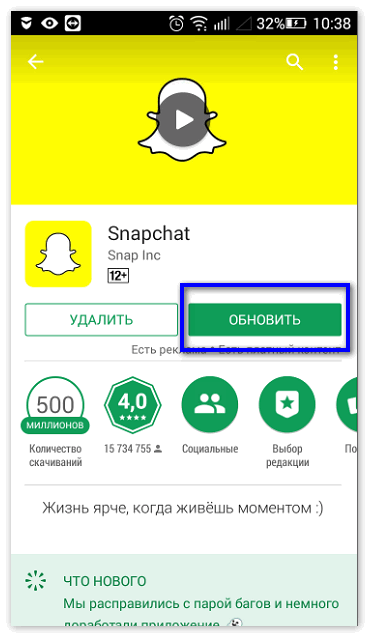
- Ждём пока выполнится процесс загрузки и установки обновлений;
- Выполняем рестарт на устройстве (возможен запрос логина и пароля);
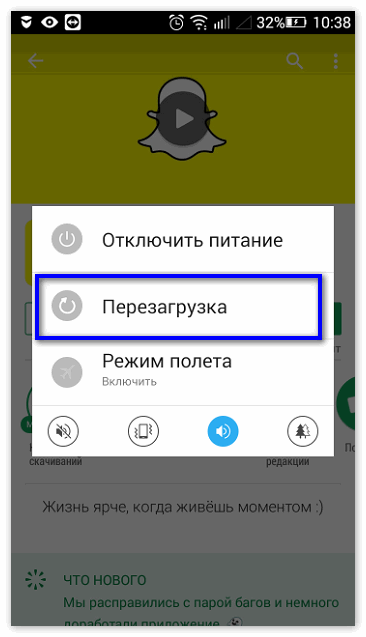
- Просматриваем фильтры и линзы, пробуем новые.
Переустановка
Если установленная версия снэпчата очень старая, обновления могут не загружаться в полной мере, а некоторые опции могут быть недоступны. В таком случае рекомендуется выполнить переустановку фоточата по следующему алгоритму:
- Удалить с экрана:
- Включить устройство;
- Найти на экране значок Снапчат (белое привидение на жёлтом фоне);
- Нажмите пальцем на иконку Снапчат и перетащите в значок «Урна» в верхней зоне экрана (Андроид) или «Крестик» на иконке с привидением (iOS), следуйте дальнейшим инструкциям мастера удаления;
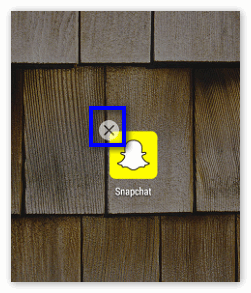
- Удалить через меню настроек:
- Андроид:
- Включить устройство и войти в основное меню;
- Найти значок «Настройки»;
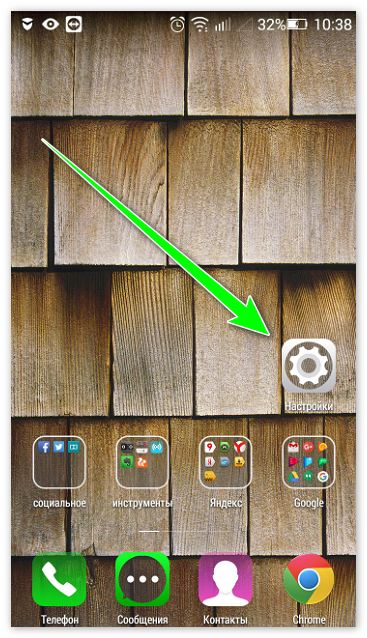
- Андроид:
- Войти в меню и найти закладку «Приложения» — «Диспетчер приложений»;
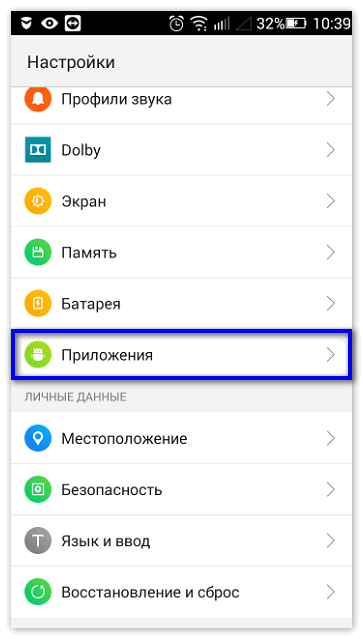
- Найти значок Снапчата и нажать на него;
- Активировать кнопку «Удалить».
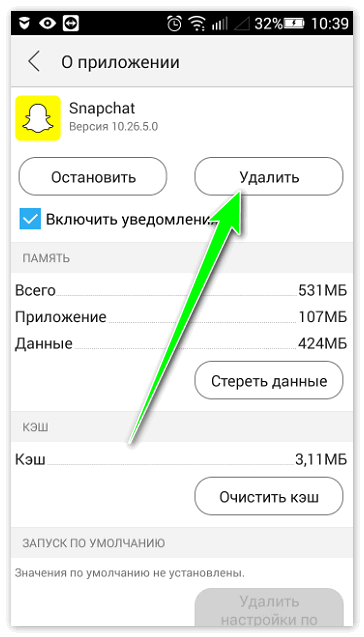
- iOS:
- Включить устройство и войти в основное меню;
- Найти значок «Настройки», войти в раздел «Основные»;
- Найдите и активируйте подраздел «Хранилище»;
- Выберите действие «Управление»;
- В выпавшем списке найдите Снэпчат и тапните по кнопке «Удалить».
- Выполнить рестарт устройства через основное меню;
- После перезагрузки зайти в магазины Play Market (Android) или App Store (iOS);
- Найти Снэпчат и установить его;
- Проверить список линз и фильтров.
